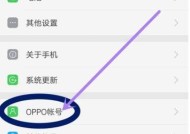小米滤镜使用教程是怎样的?
- 电器技巧
- 2025-03-02
- 34
- 更新:2025-02-28 17:21:38
在如今这个数字化的时代,摄影和修图已经成为了许多人日常生活中不可或缺的一部分。小米手机作为市场上炙手可热的一款产品,其自带的滤镜功能更是深受用户喜爱。“小米滤镜使用教程”究竟该如何进行呢?本篇内容将为你一一揭晓答案,让你轻轻松松掌握小米滤镜的使用妙招,让你的照片马上焕发新生。
一、了解小米滤镜功能
在正式开始学习如何使用小米滤镜之前,我们先来了解一下小米滤镜的基本功能。小米手机内置的相册及相机应用中,用户可以找到多种预设的滤镜效果,它们能够根据照片的具体内容和用户的偏好,对图片进行色彩、对比度、亮度等多方面的调整,让照片呈现出不同的氛围和风格。

二、小米滤镜使用步骤
1.打开小米相册应用
首先确保你的小米手机中已安装最新版的相册应用。打开相册,找到你想处理的照片。
2.选择你想编辑的照片
点击图片进入预览模式,接着选择右下角的编辑按钮,这将带你进入图片编辑界面。
3.应用滤镜
在编辑菜单中,找到“滤镜”选项,然后可以预览各种不同的滤镜效果。滑动屏幕并逐个试用,直到找到最符合你心意的滤镜。
4.调整滤镜强度
选中你想要的滤镜之后,可以根据需要调整滤镜的强度。向上滑动可以增加滤镜效果,向下滑动则减少效果。
5.保存与分享
调整到满意的程度后,点击保存按钮。你可以选择保存为原图或者仅保存滤镜版本,也可以直接分享到社交平台。

三、小米滤镜高级技巧
1.多样化使用场景
不同的滤镜可能会对不同场景的图片产生意想不到的效果,人像模式下使用柔光滤镜可以增加浪漫与温馨的感觉,而风景照片则可应用强烈对比度的滤镜来增强视觉冲击。
2.结合其他编辑工具
小米滤镜并非唯一选择,与其他编辑功能如裁剪、增强、色彩调节等结合使用,可以得到更为个性化和专业的修图效果。
3.进阶学习
小米滤镜虽然易用,但想要更深入掌握,可通过小米社区、专业摄影论坛及教程视频等方式学习更多滤镜使用技巧。
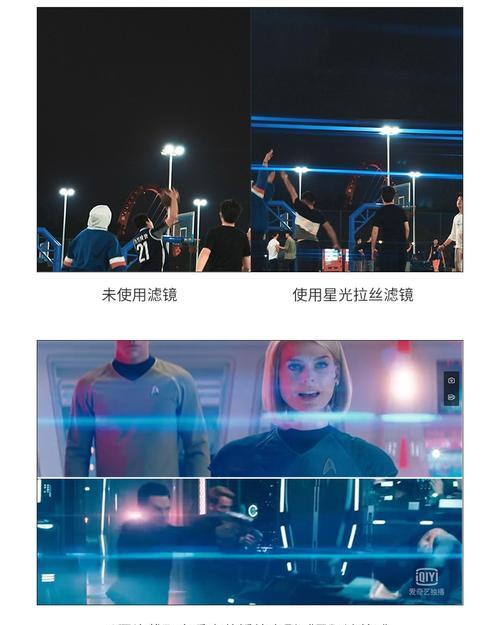
四、小米滤镜常见问题解答
1.滤镜效果不自然怎么办?
解决此问题的一种方法是适度调整滤镜强度,另一个方法是尝试结合其他编辑工具进行微调。
2.如何保存原始文件不被覆盖?
进行编辑之前,先复制一份原图,再在复制的图片上应用滤镜效果,或者在应用滤镜之前选择保存为新图片。
3.外置应用滤镜与小米自带滤镜有何不同?
外置应用滤镜种类可能更多,功能也更为强大,但小米自带滤镜的优势在于操作简便、快速,且与小米设备的兼容性最佳。
五、与建议
通过以上步骤的介绍,相信用户已经能够熟练地使用小米滤镜来美化自己的照片。值得注意的是,无论使用任何工具进行图片编辑,保持原创性与图片本身的美感都是制作出色照片的关键。不断实践和学习,结合自身审美,才是提升摄影及修图水平的最佳途径。
如有任何疑问或需要更多创意灵感,不妨加入小米社区与广大摄影爱好者交流互动,也许你会发现那些不为人知的小秘密和技巧哦!